Snapdragon 8 Gen 2で勝利の女神NIKKEを遊びたい!
自腹購入レビューです。

スペック
詳細は後から追加します。
今回購入したのは、POCO F6 Pro ホワイトのRAM12GB/ストレージ256GBのモデルです。
正直なところ「Snapdragon 8 Gen 2搭載・RAM12GB・ストレージ256GBで7万円で買えちゃうスマホ」と言うのがアピールポイントです。円安が進んだ2024年7月現在としては破格です。
開封の儀&スマホ外観
ビニールシュリンクを外したところです。

上フタを持ち上げてOpen。

黄色い紙箱の下に、スマホ本体が収納されています。

黄色い紙箱の中は、SIMピン・TPUケース・クイックガイドが入っています。

スマホ本体の下に120W急速充電器が収納されています。

スクリーンは6.67インチの有機ディスプレイです。画面内指紋認証に対応しています。また、デフォルトで液晶保護フィルムが貼られています。

右側面には電源ボタンと音量ボタンがあります。一般的なAndroidスマホと同じ仕様です。

画面内指紋認証が採用されているので、電源ボタンに指紋センサーはありません。シンプルなボタンです。

左側面側はボタン類・ポート類がありません。

下部側面。SIMポート・USB-Cポート・スピーカーがあります。

上部側面。マイクとIR送信部があるのみです。

背面側。筆者が購入したカラーはホワイトです。背面パネルはガラス製です。光の当たり具合により、フロスト状の模様が浮かびます。美しい…。約7万でこの仕上げは凄いと思います。

カメラ部分です。右下がライト、残りが3眼カメラになっています。ここを見て「コマンドー」を思い出した人は筆者と同世代かもしれません(知らんけど)。

SIMピンを使って、スマホ下部側面のSIMトレイを開いたところです。表裏1枚ずつ、計2枚のnanoSIMが入ります。

トレイ裏、SIM2ポート側。

SIMトレイ入り部口部分に赤いパッキンが付いています。非公式ながらIP54相当の防塵防滴に対応しているようです(出典:価格comクチコミ)。
非公式のため保証はしてくれませんので、基本的にはスマホが濡れない&汚れないように使いましょう。
太っ腹なことに、120Wの急速充電器が付属しています。Xiaomi・POCO・BlackShark系列は120W急速充電に対応した端末が多いので、使いまわせて便利です。

電圧は5V~20V、電流は3A~6Aで可変するそうです。

セットアップを終えて、TPUケースを装着したところです。TPUなので柔らかい素材なのですが、装着する際に四隅をハメ込むのに意外と力が要ります。

背面側。TPUケースの方が出っ張っているので、大きなカメラレンズも保護できて一安心です。

ポート部も正確な位置に穴が空けられいます。このままでも十分使えますし、欲しいケースまでのつなぎにも十分です。



画面内指紋認証の出来は?
とても感度が良いです。
あくまで筆者の印象ですが、画面内指紋認証は感度が悪いネガティブなイメージがありました。そのため、物理ボタン指紋認証に信頼を寄せていました。
今回、POCO F6 Proで初めて画面内指紋認証を使いましたが、物理ボタン指紋認証に劣らない感度です。とても気に入りました。
物理ボタン指紋認証おじさん、卒業です(笑)
指紋認証位置は一見分かりませんが、ディスプレイをタップすると、指紋読み取り位置に円が表示されます。指を載せると、指紋認証位置が一瞬白く光ってカッコいいです。

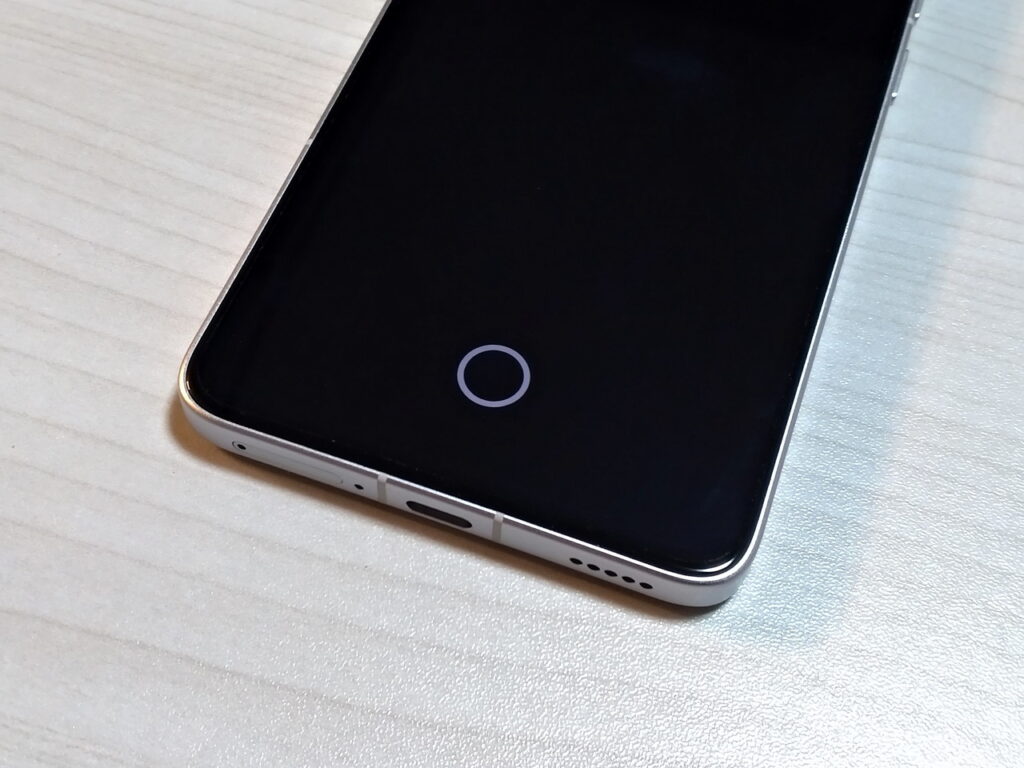
標準装備の液晶保護を使っています。他の液晶保護フィルムを使うと、画面内指紋認証の精度が落ちる可能性があります。
POCO F6 Proではありませんが、画面内指紋認証に非対応のガラスフィルムを付けると、全く指紋が読めなくなる事例を見聞きしました。保護フィルムを付け替える際はご注意ください。
120W急速充電器を使う
付属の120W急速充電器で充電時間を測ってみました。人生初の120W充電です。
POCO F6 Proは設定から「充電速度のブースト」をON/OFFできますので、両方で測ってみました。ちなみに、「充電速度のブースト」をONにすると、残り充電時間が短くなるほど、充電速度が加速します。
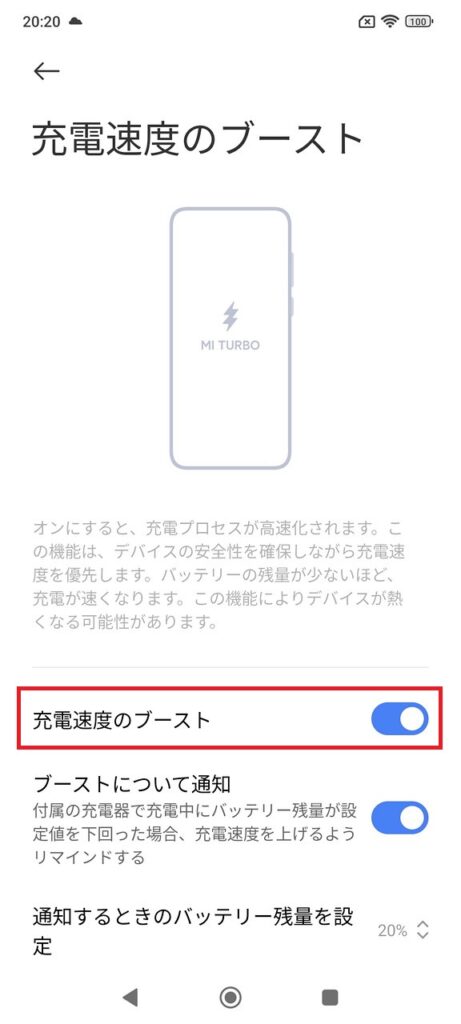
以下、測定結果です。

開始時の電池残量がやや異なります(ブーストOFF:38%、ブーストON:30%)が、ブーストのON/OFFに関わらず19分で充電が完了しました。
充電開始0分~5分におけるデータの傾きはほぼ同じですが、5分~15分にかけてはブーストONの方が傾きが大きく(=充電速度が速く)なっています。地味ですがブーストONの効果は出ているようです。
ネット上の他の方のレビューにて、バッテリー残量5%から充電しても、大体20分で充電完了する旨を見かけました。バッテリー残量40%以下だと、大体20分で充電完了するように調整される印象を受けます。
HyperOSの操作やカスタマイズ基本設定
今回、筆者は初めてHyper OSに触れましたが、XiaomiのMIUIと変わらない印象を受けました。
唯一、コントロールセンターは一新されており、使い勝手で賛否が分かれるところかもしれません。それ以外の設定に関しては、Xiaomi製MIUIやBlackShark製JOYUIとほぼ同じ操作感です。あまり刷新された印象を受けませんが、操作方法が変わらないのでむしろ助かります。
ここではコントロールセンターの操作方法と、筆者がよく変更する設定項目の操作方法を載せています。初めてHyperOSを使う方も、同じ設定を弄ると思いますので。
コントロールセンターの操作
コントロールセンター操作が初めて経験する仕様なので、初めは戸惑いました。チュートリアルがなく、ガイドUIも表示されません。
画面左半分を上からスワイプすると、通知一覧が表示されます。
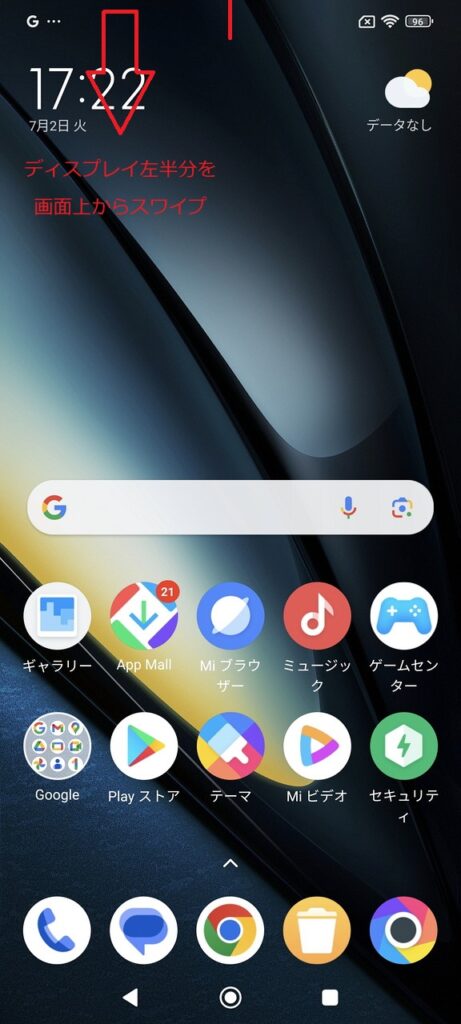
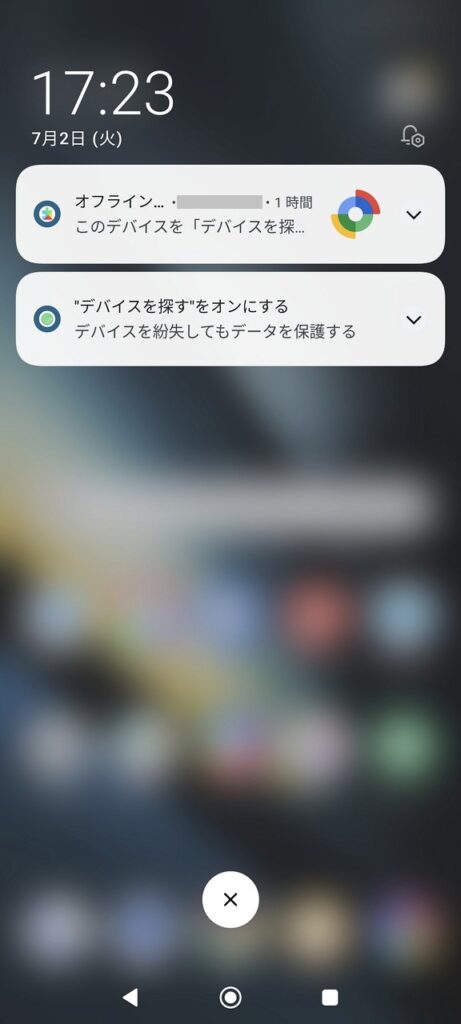
逆に、画面の右半分を上からスワイプすると、コントロールセンターが表示されます。
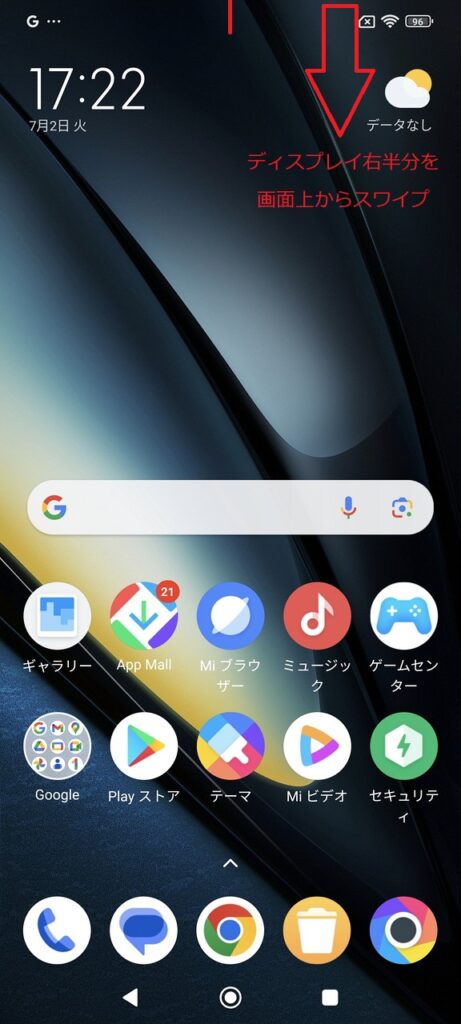
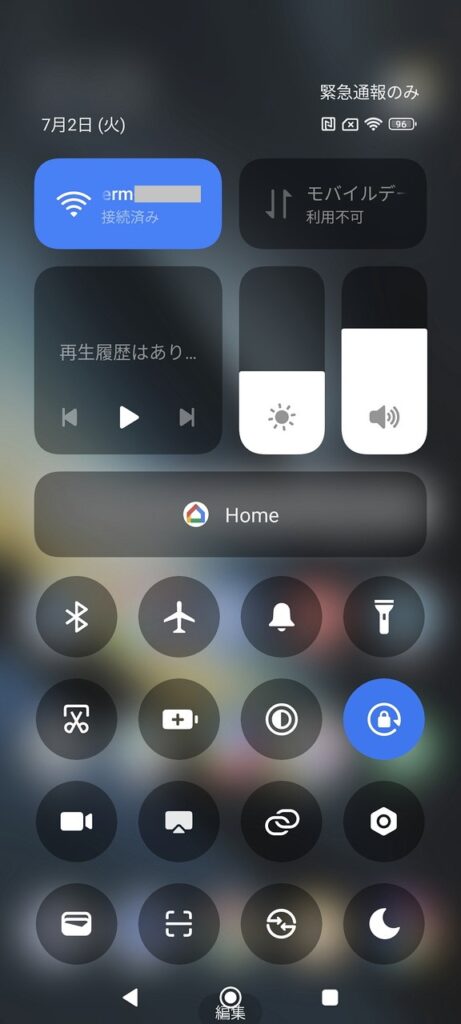
コントロールセンターの操作は以下のようになっています。
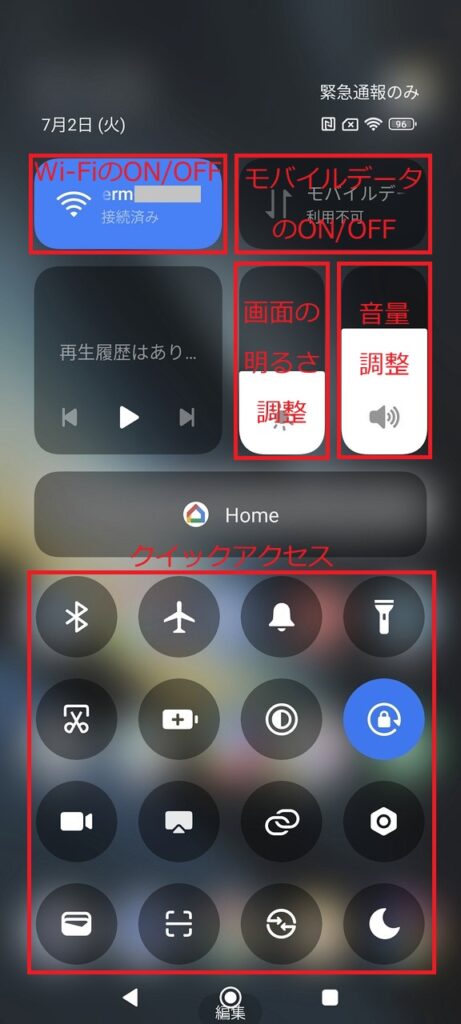
コントロールセンター画面下の「編集」をタップすることで、クイックアクセスのカスタマイズができます。各アイコンと内容は以下のようになっています。
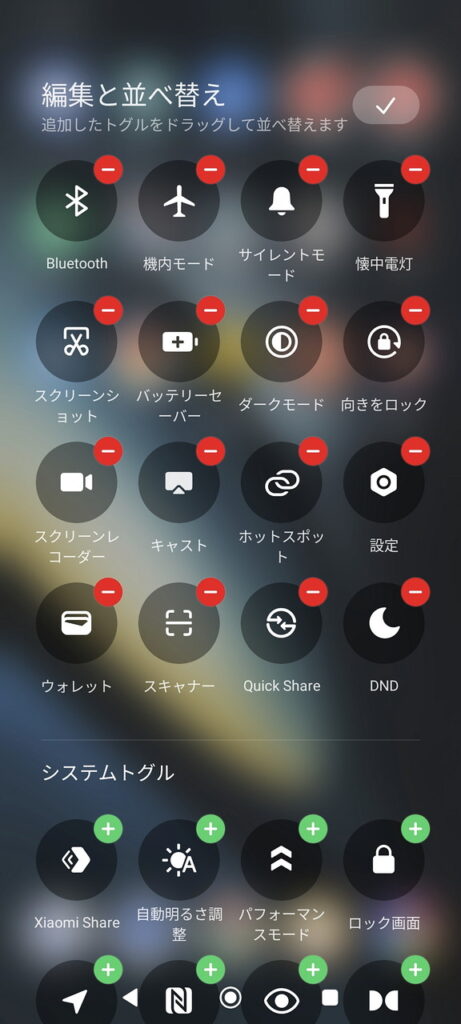

ちなみに、通知一覧とコントロールセンターは、画面を左右にスワイプすることで行き来ができます。
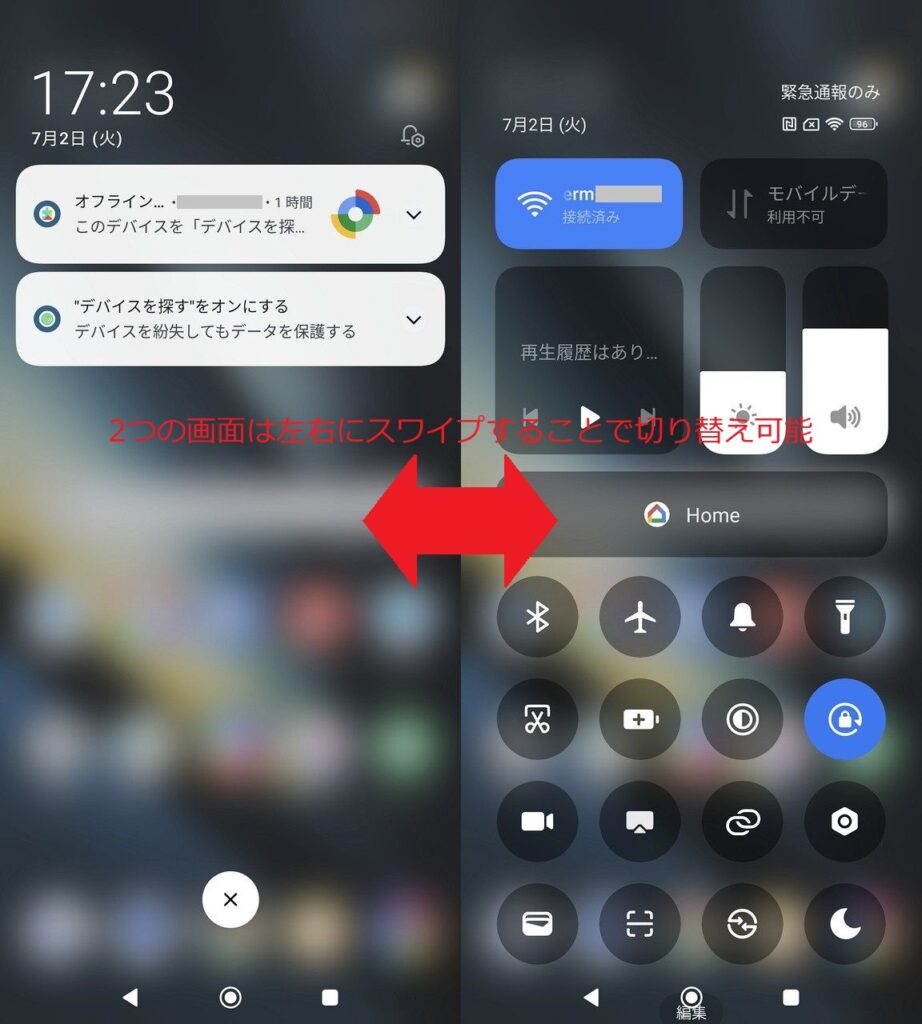
慣れれば大したことないのですが、初見だと戸惑います。
ホーム画面モードの設定
アプリドロワーを使用するか否かの設定です。もっと砕けた言い方をすれば、「Android式ホーム」と「iPhone式ホーム」を切り替えれます。
「設定」から「ホーム画面」をタップ。
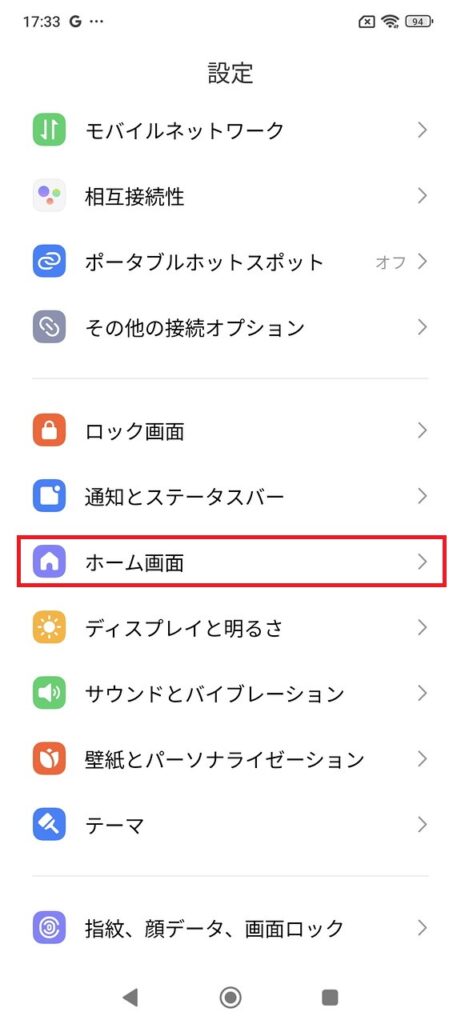
「ホーム画面モード」をタップ。
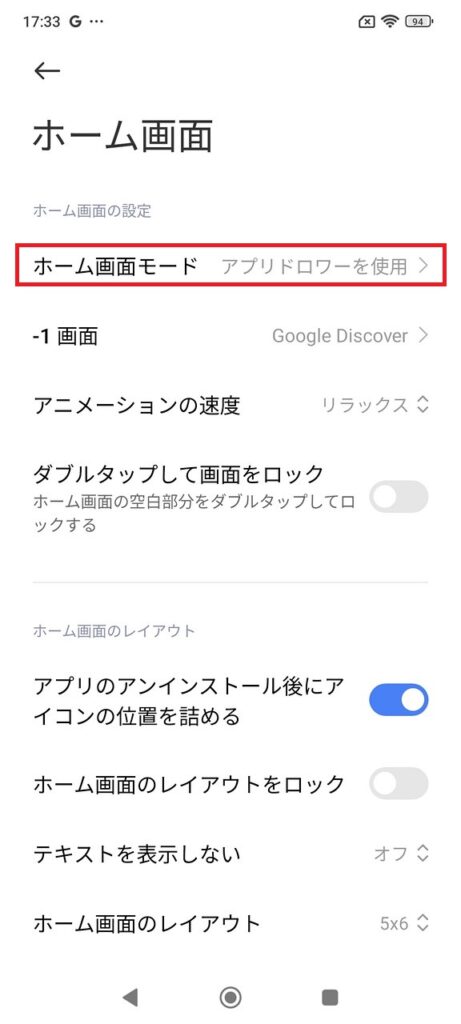
「クラシック」と「アプリドロワー」から選びます。
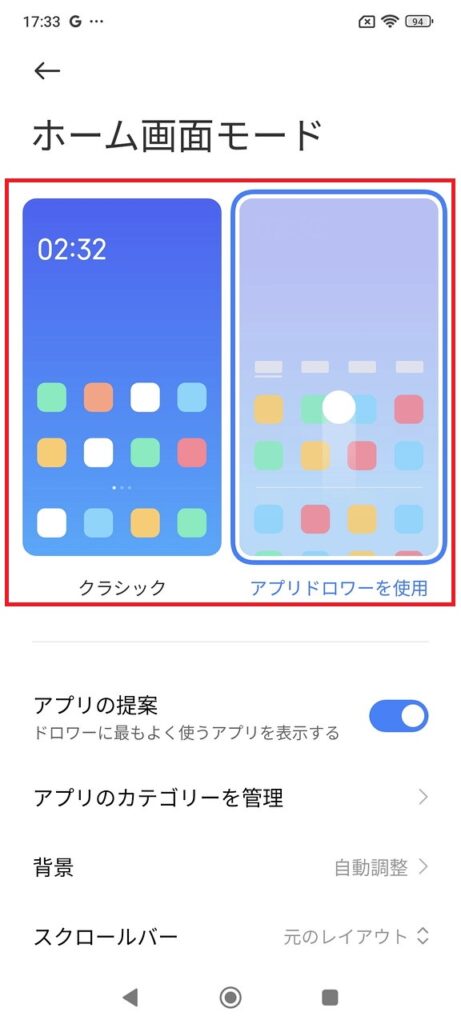
それぞれ以下の意味になります。
| 項目 | 通称(筆者独断) |
| クラシック | iPhone式 |
| アプリドロワー を使用 | Android式 |
システムナビゲーションの切り替え
ジェスチャー操作とボタン操作の切り替えです。
「設定」を開いて、「ホーム画面」をタップ。
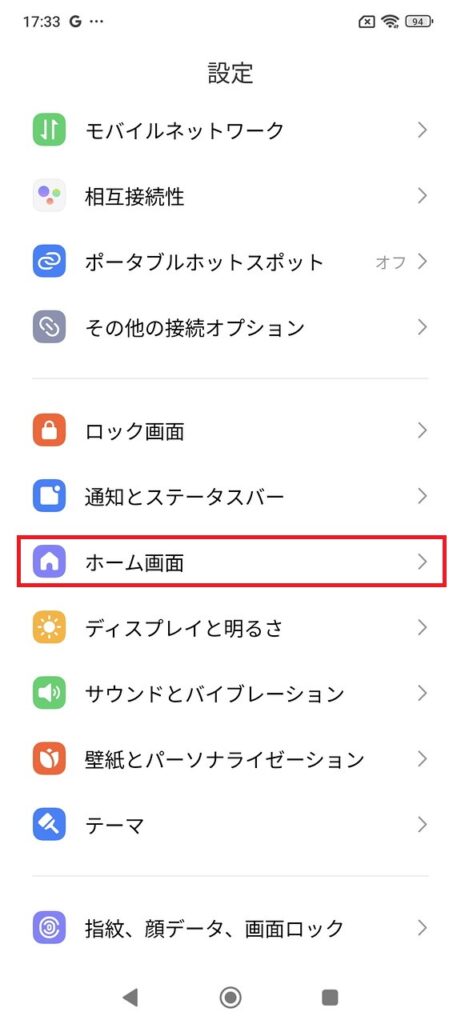
下の方にある「システムナビゲーション」をタップ。
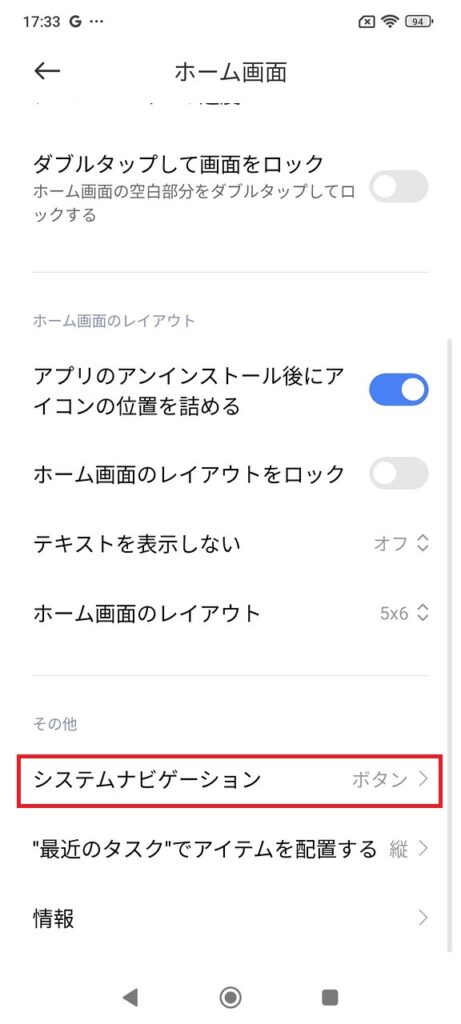
「ジェスチャー」と「ボタン」を切り替えできます。

さらに、「ボタン」を選んだ場合は、「ミラーボタン」をON/OFFすることで、左右のボタン位置を入れ替えることができます。
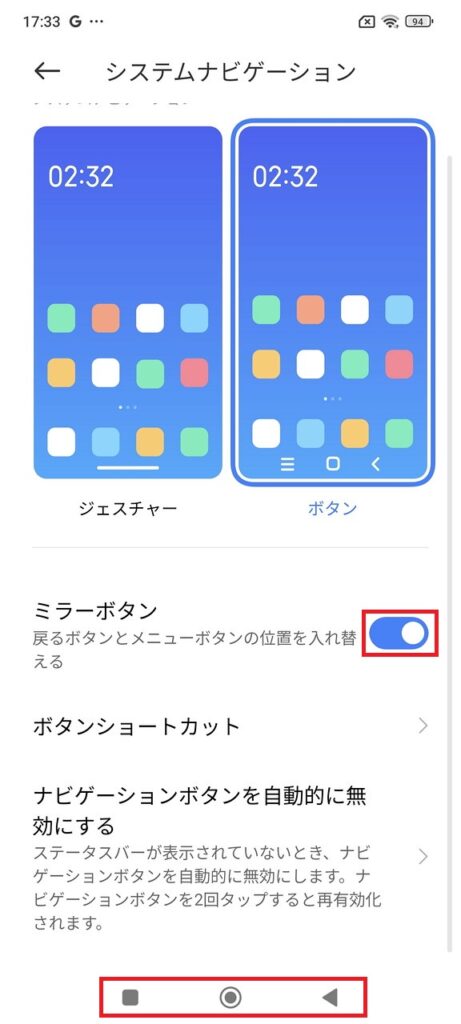
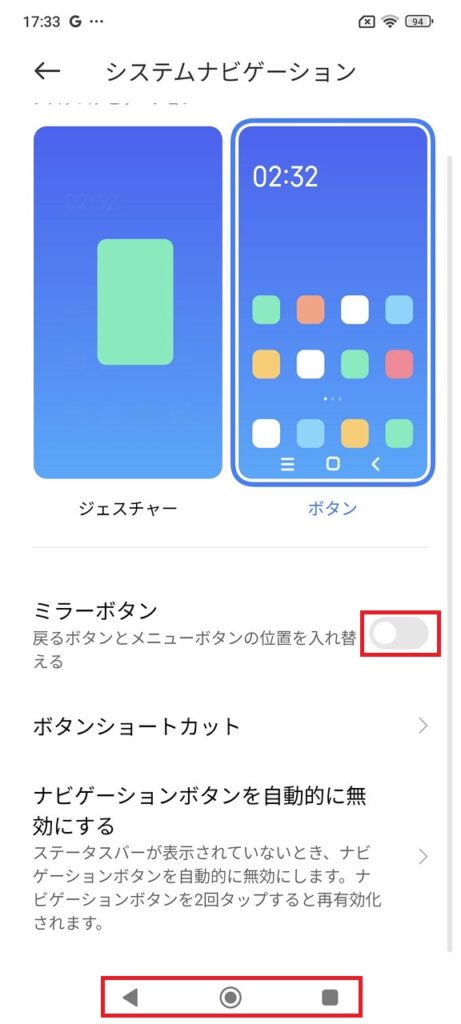
スクリーンショット操作の設定
スクリーンショット操作をカスタマイズできますが、「メニューボタンを押し続けての撮影」は設定できません。Black Shark 4やMi11 Lite 5Gでは設定できただけに、メニューボタン派(?)の筆者は少し残念です。
操作としては、「設定」を開いて、「追加設定」をタップ。
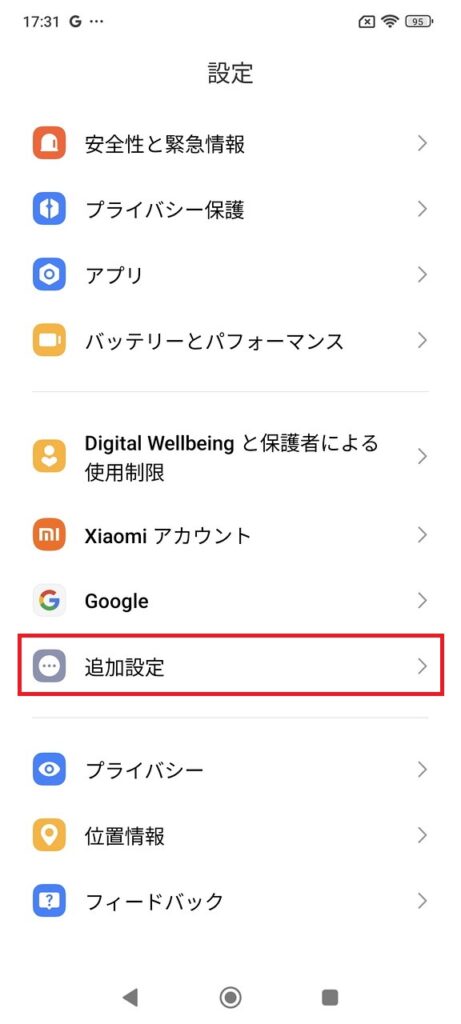
「ジェスチャーショートカット」をタップ。
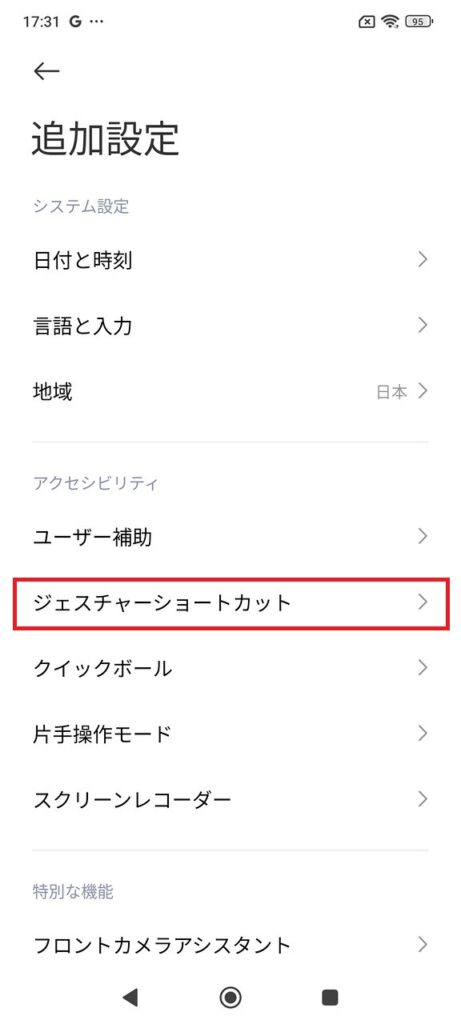
「スクリーンショットを撮影」をタップ。
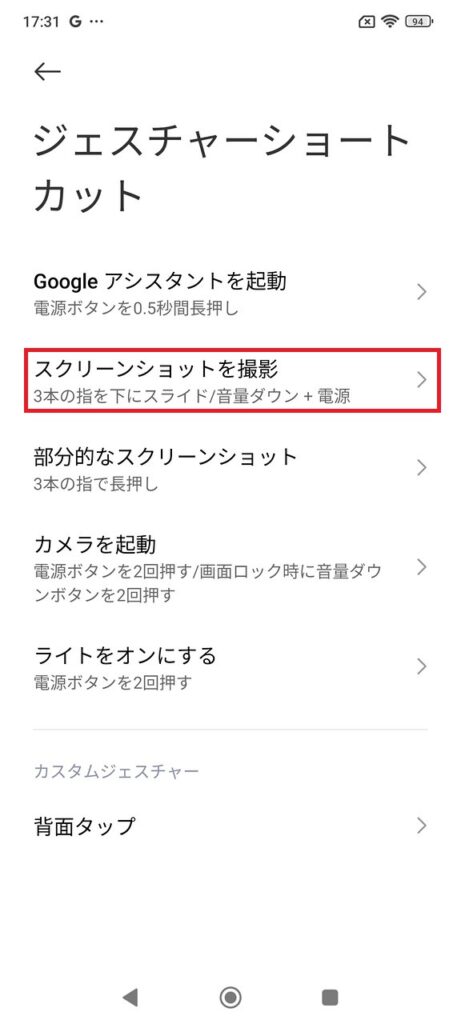
2種類の操作のON/OFFだけ設定できます。上にも書いた通り、ボタンを押し続けての撮影設定はありません。
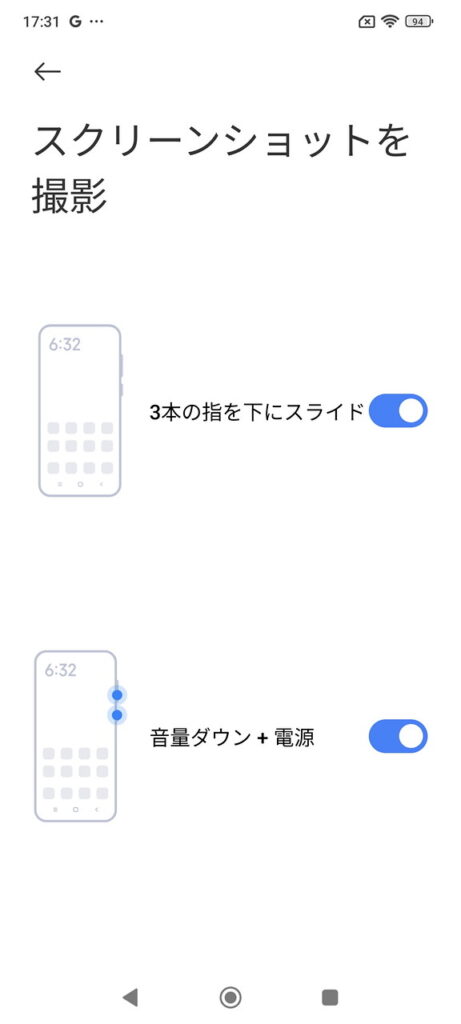
POCO F4 Proで勝利の女神NIKKEを遊ぶ
初日ですが問題発生。解決できたのでその旨を。

デフォルトの設定だとゲームがカクつく
勝利の女神NIKKEをインストールして始めたのですが、デフォルトの設定だとカクつきます。フレームレートは計測できていませんが、ゲーム内の設定で60fpsに設定しているのに、フレームレートが大きく低下している可能性があります。
具体的には以下の現象で気づきました。
- ロビー画面のキャラクターの動きがちょっとカクついてるのに気づく。
- ユニオン射撃場にてモダニアでスコア比較すると、POCO F6 Proはスコアが伸びない(Black Shark 4と比較)。
POCO F6 Proはゲームマネージャーが付属しないため、デフォルトの機能でフレームレートの計測ができません。知らなかっただけにちょっとショックです。
Black Shark 4でもZenfone 9でも使えるから、POCO F6 Proにも入ってると思ってました。
3rdパーティーアプリを使えば計測できるようなので、ちょっと勉強になりました。
モダニアのようなマシンガン持ちは、攻撃レートがフレームレートに依存します。本来の性能を出すにはフレームレート60fpsが必要で、フレームレートが下がるほど与ダメージ量(射撃場ではスコアと同義)が下がります。
特にモダニアの場合、フレームレートが落ちると「高速進化」のスタックが稼げず、強化バフが乗らなくなります。フレームレート低下による与ダメージ低下が顕著になります。
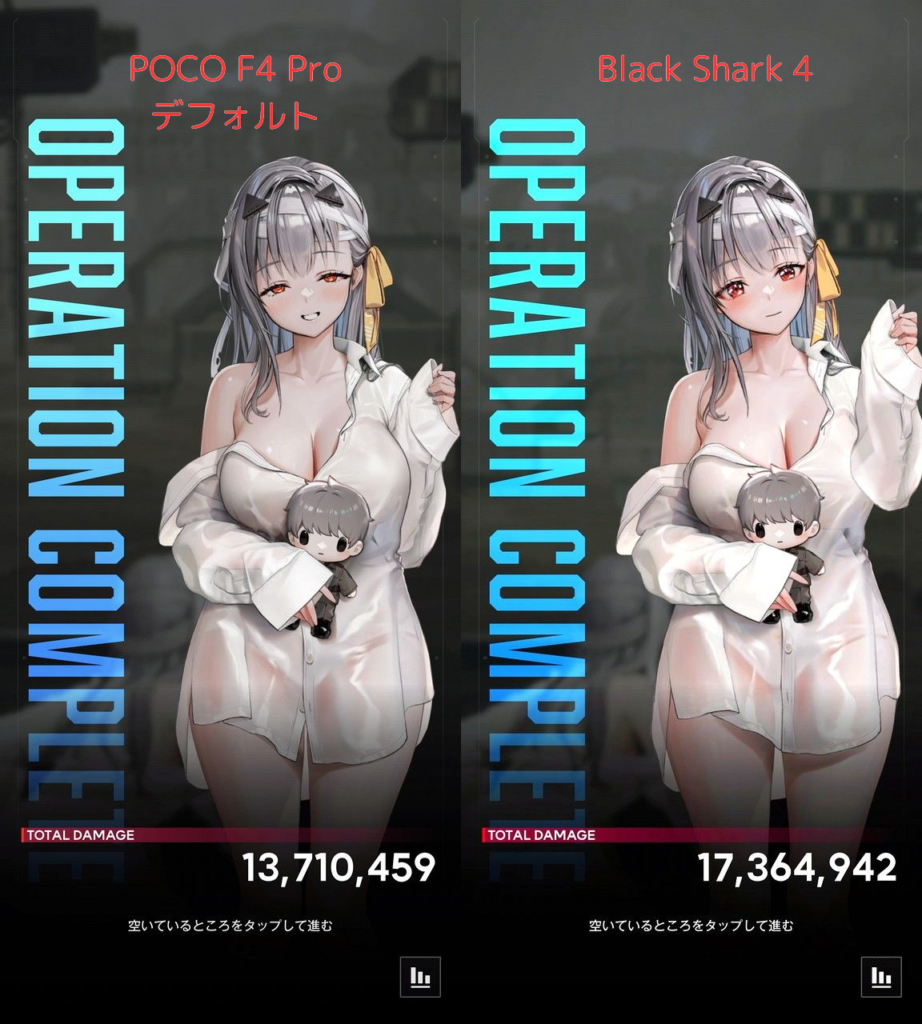
カクつき対策2選
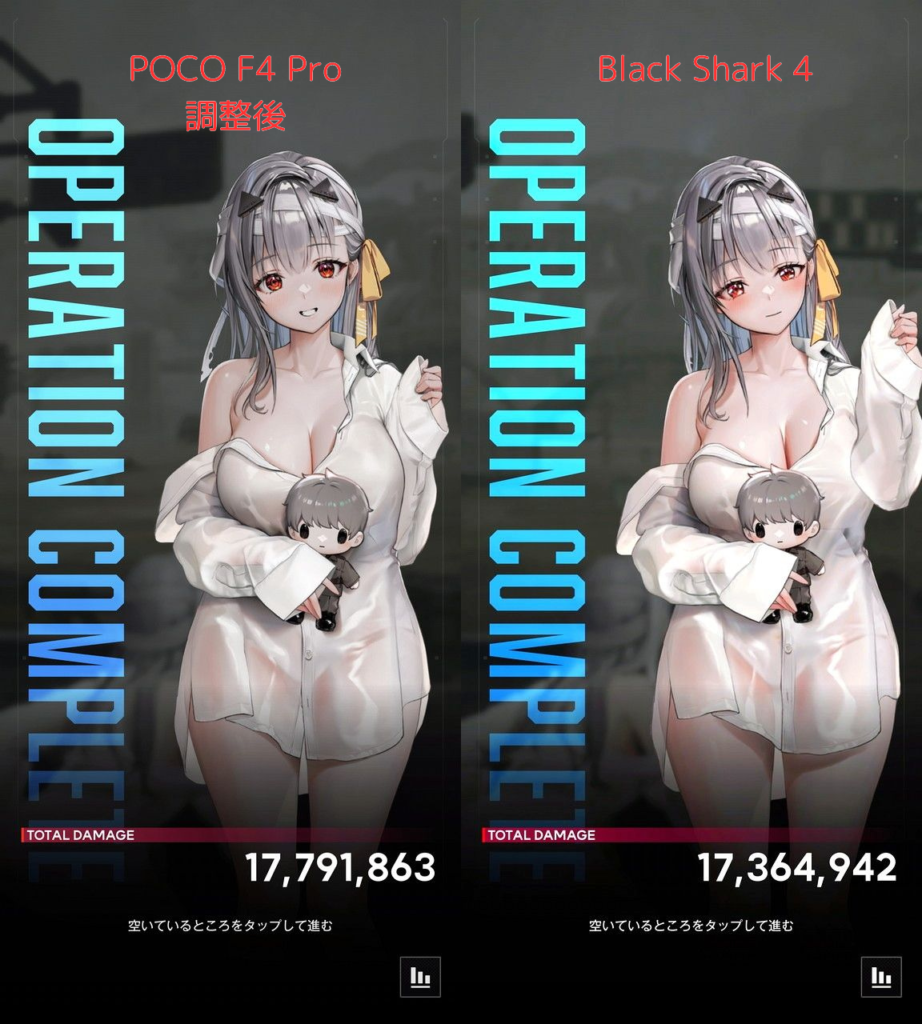
以下の2つの対処をすることで、安定するようになりました。
- ディスプレイリフレッシュレート設定を60fpsで固定する
- メモリ拡張をOFFにする
直接効いたのは1番ですが、2番も実施しておいた方が良いです。他のゲームもする場合は特に。
対処1:ディスプレイリフレッシュレート設定を60fpsで固定する
POCO F6 Proのディスプレイリフレッシュレートは、デフォルトでAUTO設定になっています。これは可能な限り120fpsに調整されます。
勝利の女神NIKKEは最大60fpsなのですが、ゲーム中にブーストウィンドウで見ると120fpsと表示されます。60fpsしか出ないのに、無理矢理120fpsが適応されることで不安定になっている可能性があります。実際、ディスプレイリフレッシュレートを60fpsで固定したところ、モダニアのスコアが安定しました。
ディスプレイリフレッシュレートを変更するには、「設定」から「ディスプレイと明るさ」をタップします。
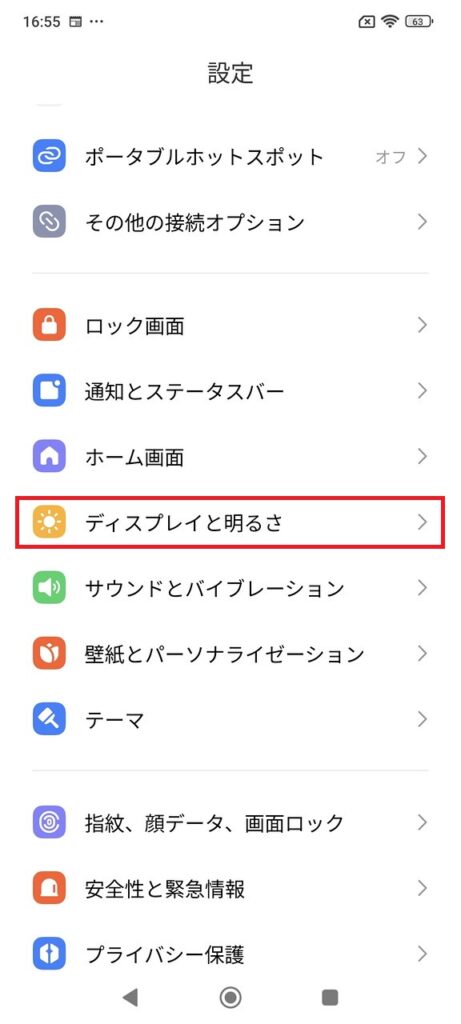
「リフレッシュレート」をタップします。
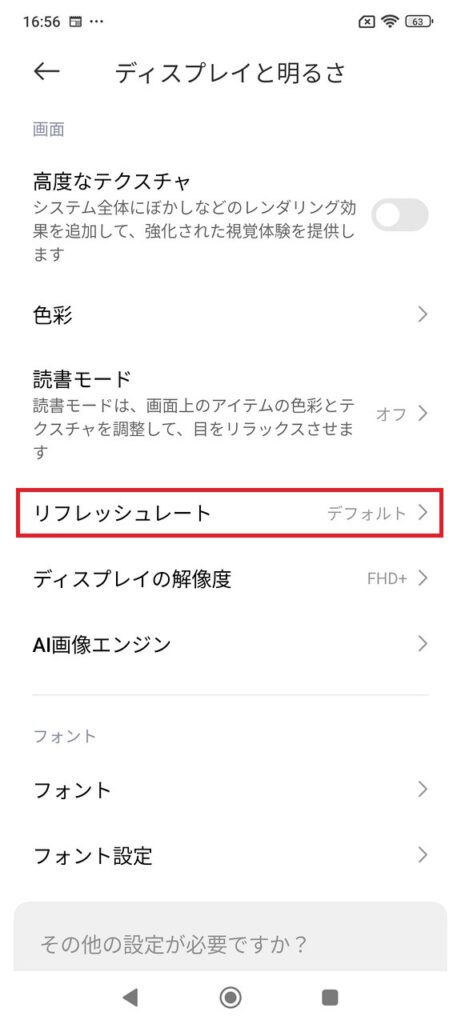
「カスタム」をタップします。
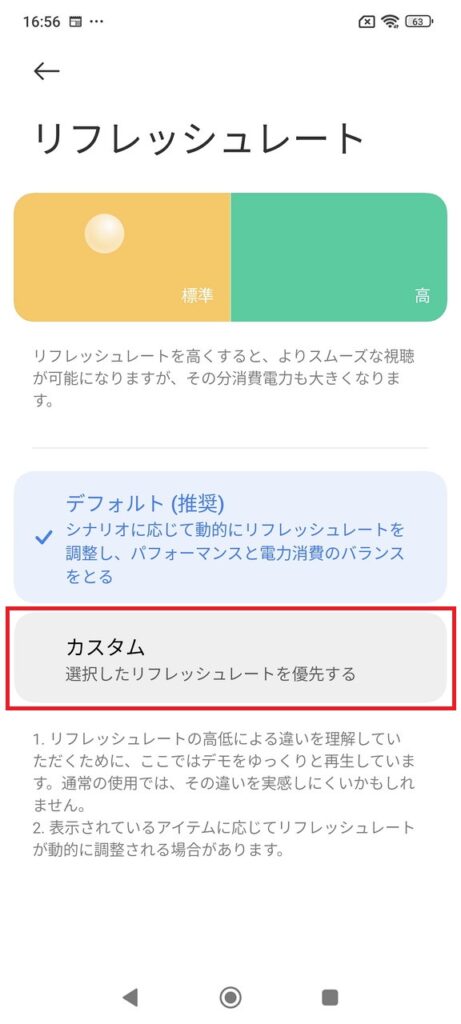
リスト部分は「60Hz」を選びます。
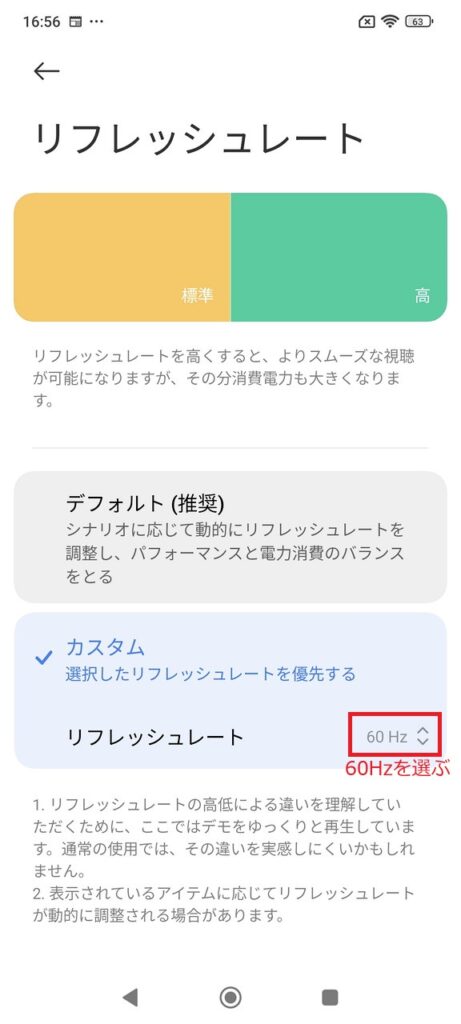
対処2:メモリ拡張をOFFにする
POCO F6 Proにはデフォルトで「メモリ拡張」と言う機能がONになっています。これは、ストレージの一部をメモリ(RAM)として補助的に用いる機能です。
デフォルトでは4GBが設定されています。そのため、本体メモリが12GBのモデルの場合、12GB+4GB=疑似16GBのメモリを持つ状態になります。
メモリが増えたように見えますが、あくまで疑似的なものです。メモリの転送速度に比べると、ストレージの転送速度は大きく劣るため、あまり役に立たないと思います。
そもそも、メモリが12GBもあるなら、補助メモリは要りません。メモリ拡張をOFFにしただけでは、勝利の女神NIKKEのフレームレートは改善しませんでしたが、そんな機能を使わない方が良いです。
変更するには「設定」から「追加設定」をタップします。
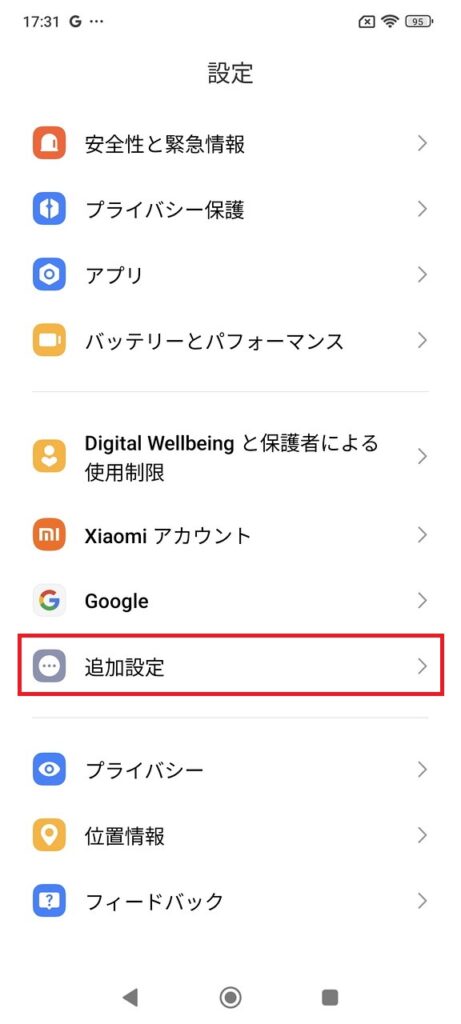
「メモリ拡張」をタップする。
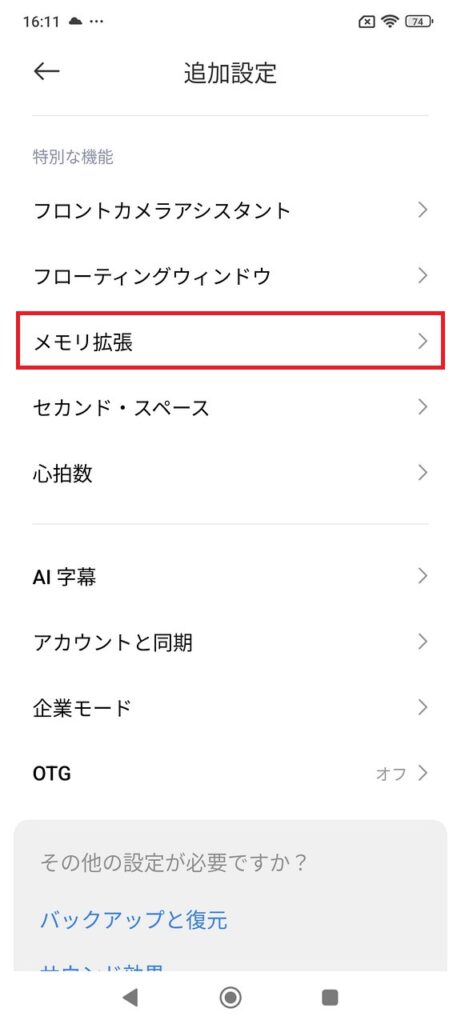
「オフ」をタップ。
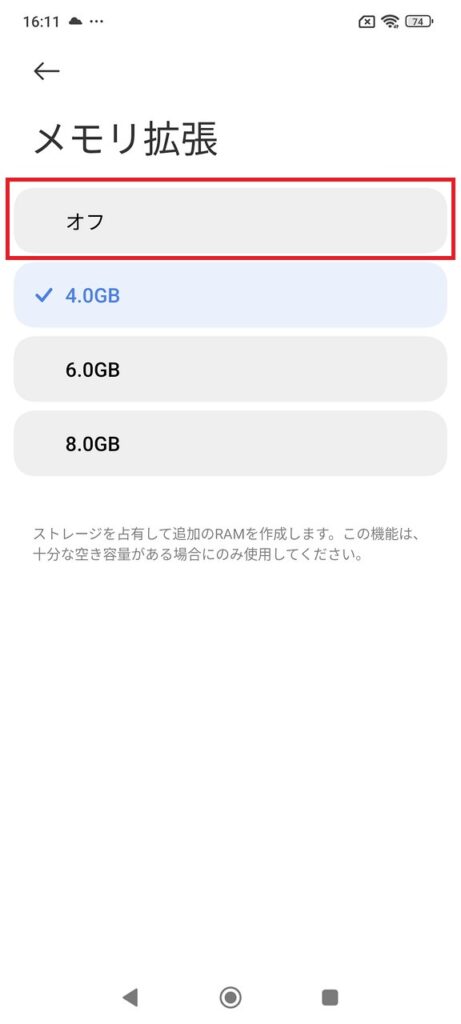
デバイスの再起動を促されます。「再起動」をタップすれば、スマホが再起動します。
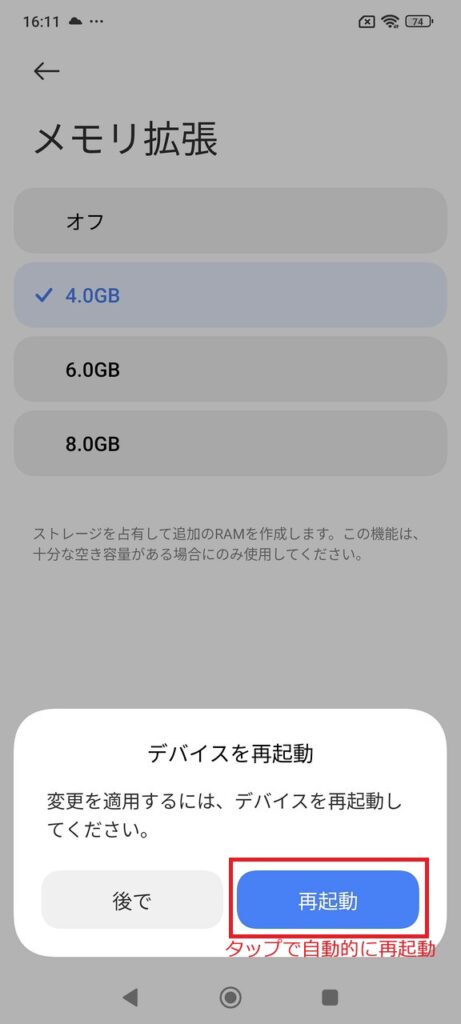
再起動後はメモリ拡張がOFFになります。
ユニオン射撃場でボス戦スコア比較
ユニオン射撃場のボス戦闘でPOCO F4 Proを含めた機種でスコア比較しました。
敵コードは灼熱。編成はリター・ブラン・モダニア・レッドフード・ノワール。レベル200固定。グラフィックオプションは高(デフォルト:60fps)、ダメージ表示OFFで統一しました。射撃とバーストはオートです。
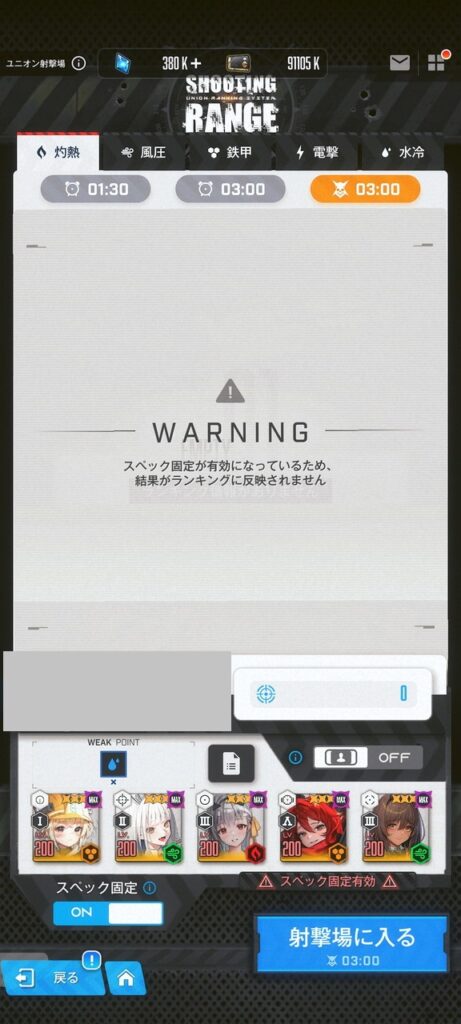
以下、3機種での結果比較です。
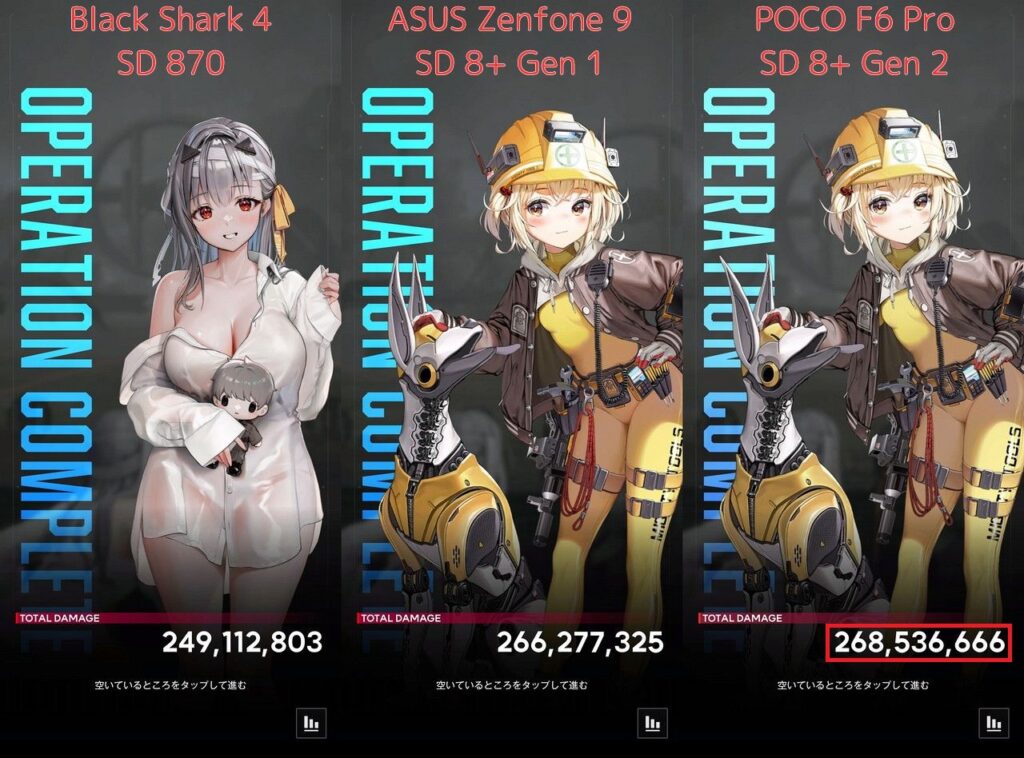
筆者としては、「POCO F6 Proのスコアすごいぜ!」と書きたかったとこですが、各SoC性能差・射撃場スコア実測値・誤差を考えると、割と妥当な結果な気がします。
射撃場のボス「ビッグアーム」は一定間隔で飛び退くので、タイミングが悪いとモダニアの攻撃バフスタックが切れてしまいます。POCO F6 Proで計測したときの方が、飛び退くタイミングが悪くバフが切れ気味だったので、条件が揃ったらもう少しスコアは伸びる気がします。
特殊個体トーカティブ30秒攻略
7月4日の更新で、称号システムが追加されたので、トーカティブを30秒で倒してみました。POCO F6 Proでプレイ&録画しています。

7万円のコスパは凄い
デフォルト設定だと勝利の女神NIKKEがカクついたのはビビりましたが、解決できたのでホッとしました。Snapdragon 8 Gen 2が持つスペックをどこまで引き出せるかは、これからNIKKEを遊びながら様子を見ます。
ゲームマネージャーが使えなかったのは少し残念です。しかし、1つ型落ちになったとはいえ、ハイエンドCPUであるSnapdragon 8 Gen 2を積んだスマホを7万円弱で買えるのは、控えめに言って「最高」です。
Xiaomi系のスマホを使っている方にとって、ほぼイメージ通りのスマホになっていると思います。スペックだけ見て買っても後悔することはないはずです。



コメント